وضع الشريط في Odnoklassniki
تغذية الأخبار على صفحة أي مستخدم وكل مجتمع من الشبكة الاجتماعية Odnoklassniki. فإنه يعرض معلومات مفصلة عن جميع الأحداث التي تحدث في مساحات واسعة من الموارد. في بعض الأحيان قد لا يعجب المستخدم أن هناك الكثير من التنبيهات غير الضرورية وغير المهمة في الشريط. هل يمكنني تخصيص تغذية الأخبار على صفحتي بحيث تكون ملائمة وممتعة للاستخدام؟
محتوى
نضبط شريط في Odnoklassniki
لذا ، دعونا نحاول معا تخصيص تغذية الأخبار على صفحتك. لا يكاد يكون من الممكن أن تضيع في هذه المعلمات ، لا يوجد الكثير منها ، ولا ينبغي أن يكون هناك أي صعوبات هنا.
الخطوة 1: إضافة صديق إلى المفضلة لديك
هناك سمة مريحة للغاية في موجز الأخبار - علامة التبويب المفضلة . يسمح لك هذا بتعيين نوع من الفلاتر للتدفق الكامل للمعلومات على المورد وتبدو ذات صلة لك فقط.
- فتح الموقع الإلكتروني odnoklassniki.ru في المستعرض ، انتقل من خلال إذن ، حدد "المفضلة" في الجزء العلوي من موجز الأخبار.
- في علامة التبويب "المفضلة" لإضافة أخبار من الأصدقاء ، انقر على الرمز في صورة صورة ظلية لشخص يحمل علامة زائد.
- نختار من قائمة الأصدقاء ، معلومات حول الإجراءات التي نريد مراعاتها في قسم "المفضلة" في خلاصتنا. انقر على النجمة على الصور الرمزية للأصدقاء.
- الآن لا تحتاج للبحث عن الأحداث التي تهمك من الأصدقاء في موجز الأخبار بأكمله. ما عليك سوى الانتقال إلى علامة التبويب المفضلة والاطلاع على التنبيهات التي تمت تصفيتها ، والتي تعتبر مريحة للغاية ، كما ترى.
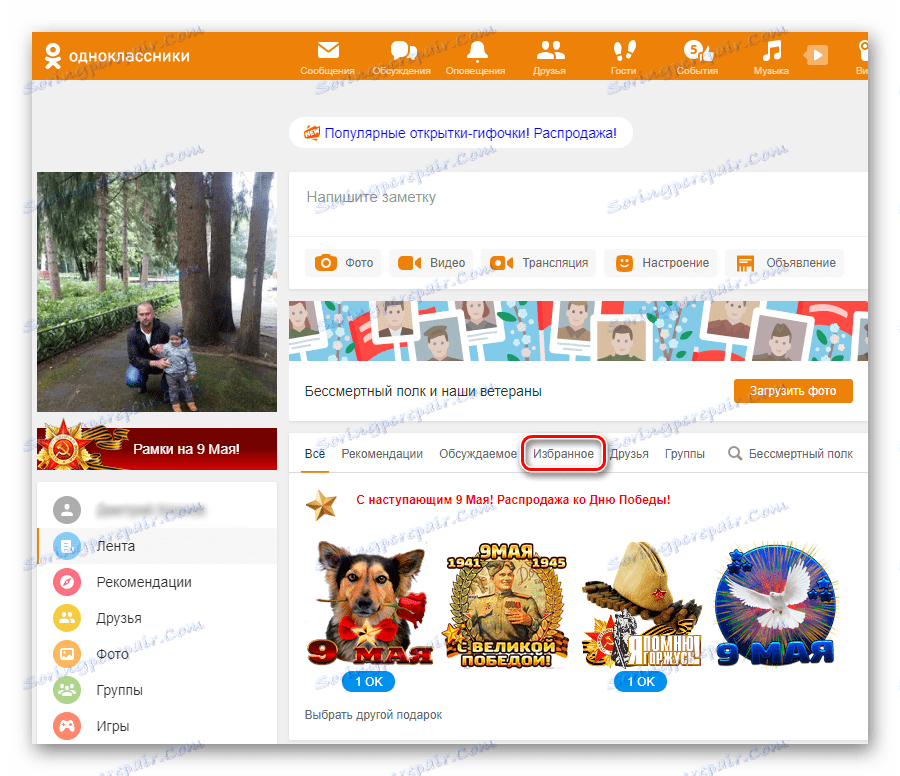
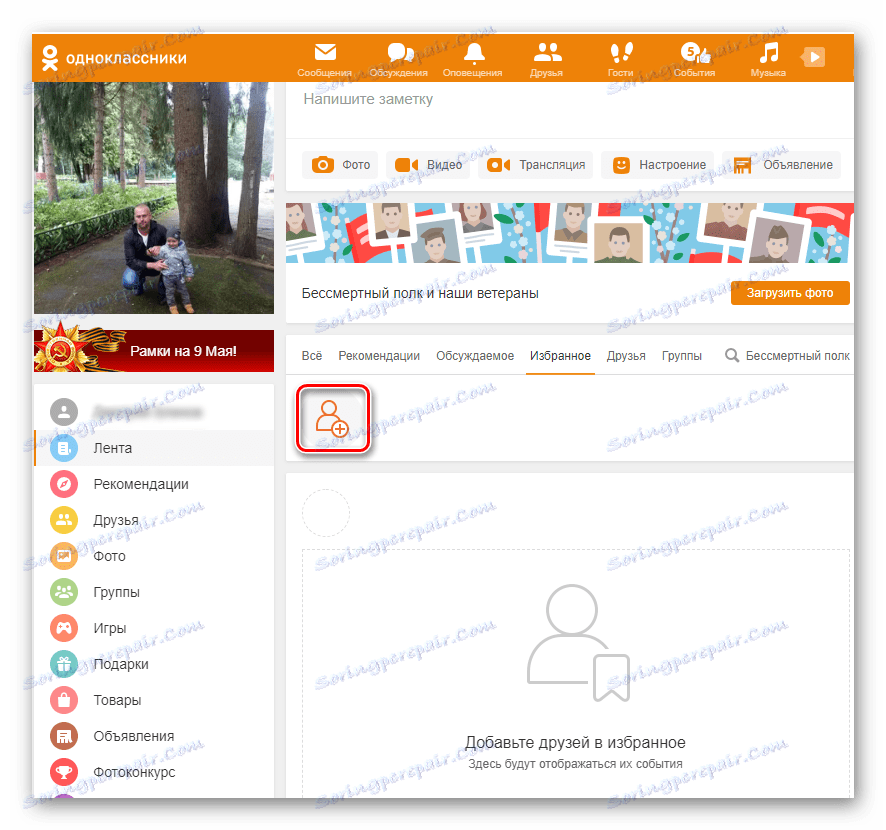
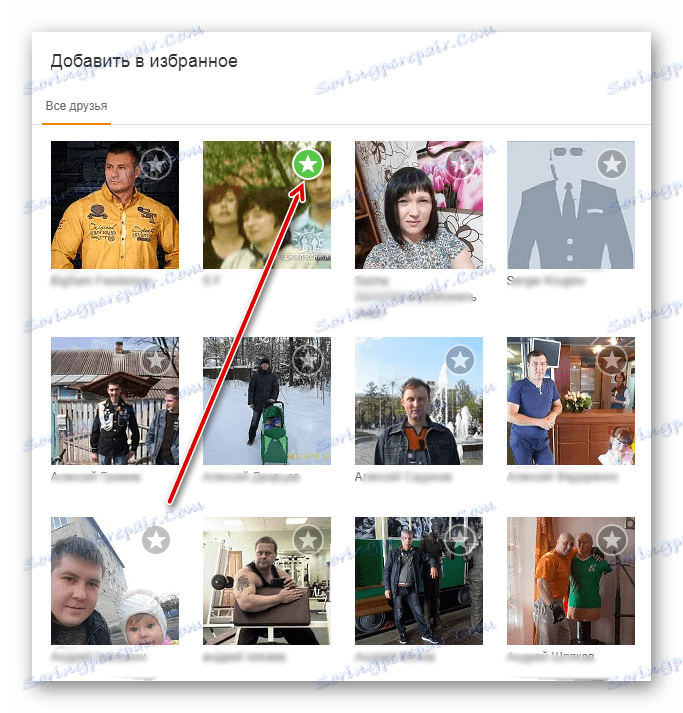
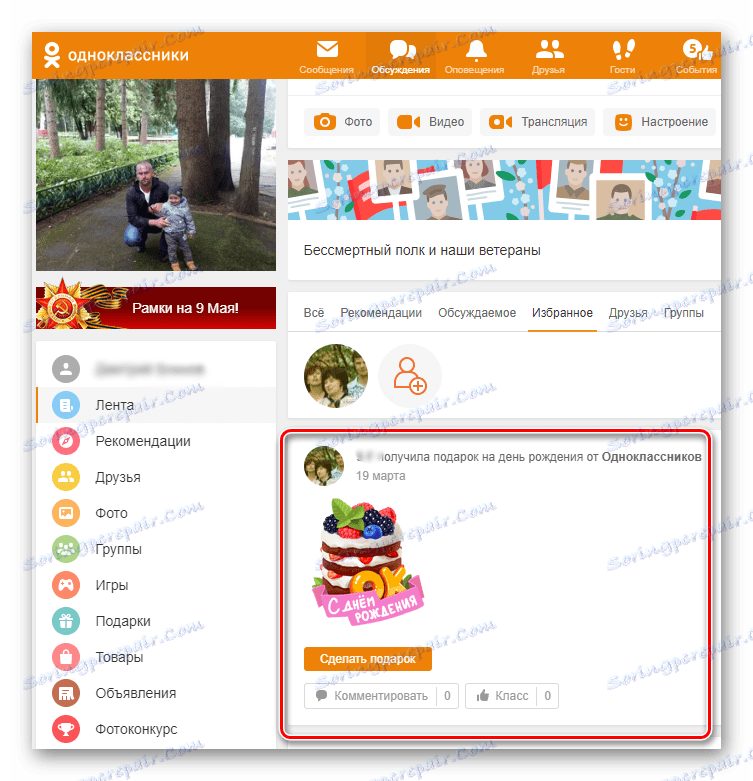
الخطوة 2: إخفاء الأحداث من صديق
في بعض الأحيان يقوم الأشخاص المدرجون على قائمة أصدقائنا على Odnoklassniki بإجراءات مختلفة ليست مهمة بالنسبة لنا ، وبطبيعة الحال ، يتم عرض كل هذا على الشريط. يمكنك إخفاء هذه الأحداث.
- نفتح صفحتنا ، وفي موجز الأخبار ، نجد تنبيهًا من صديق ، ومعلومات حول الأحداث التي لا نريد رؤيتها. في كتلة هذا الخبر ، في الزاوية اليمنى العليا ، انقر فوق الزر في شكل صليب "إزالة الحدث من الشريط" .
- الحدث المحدد مخفي. الآن تحتاج إلى وضع علامة في "إخفاء كل الأحداث والمناقشات حول مثل هذه" .
- نضغط على زر "تأكيد" ولن تساعد المعلومات الواردة من هذا الصديق على إبطال الشريط.
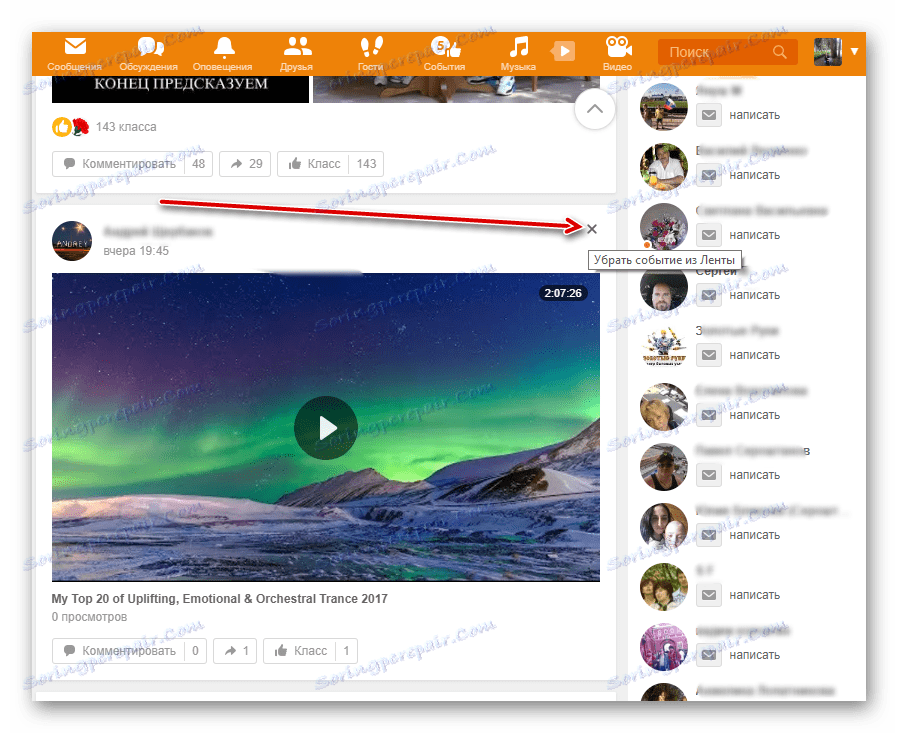
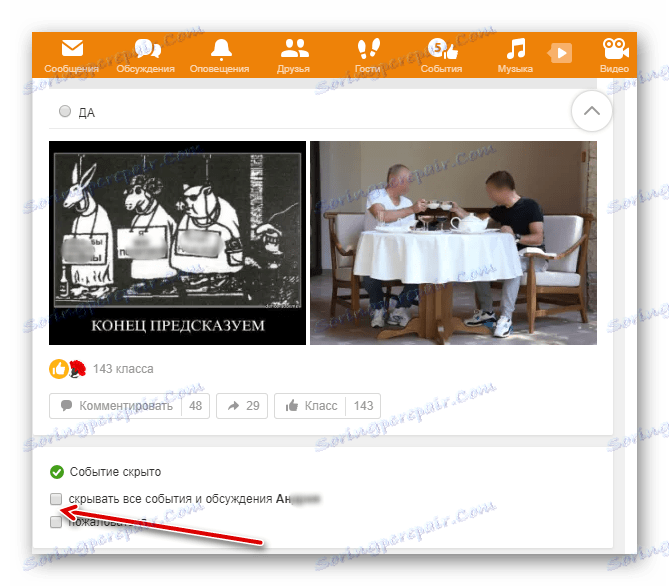

الخطوة 3: إخفاء الأحداث في المجموعة
غالبًا ما تغطي منتديات الاهتمامات أيضًا موضوعات ليست وثيقة الصلة بنا ، لذا يمكنك استبعاد هذه المجموعات من Lenta.
- نذهب إلى الصفحة الرئيسية ، وننزل إلى Lenta ، ونجد حدثًا في المنتدى ، والإشعارات التي لا تهتم بها. قياسا على الخطوة 2 ، انقر فوق الصليب في الزاوية.
- ضع علامة في "إخفاء كل أحداث مثل هذه ومثل هذه المجموعة . "
- في النافذة الظاهرة ، نؤكد تصرفاتنا وإشعاراتنا من هذا المجتمع التي لا تحتاج إلى اختفائها من الشريط.

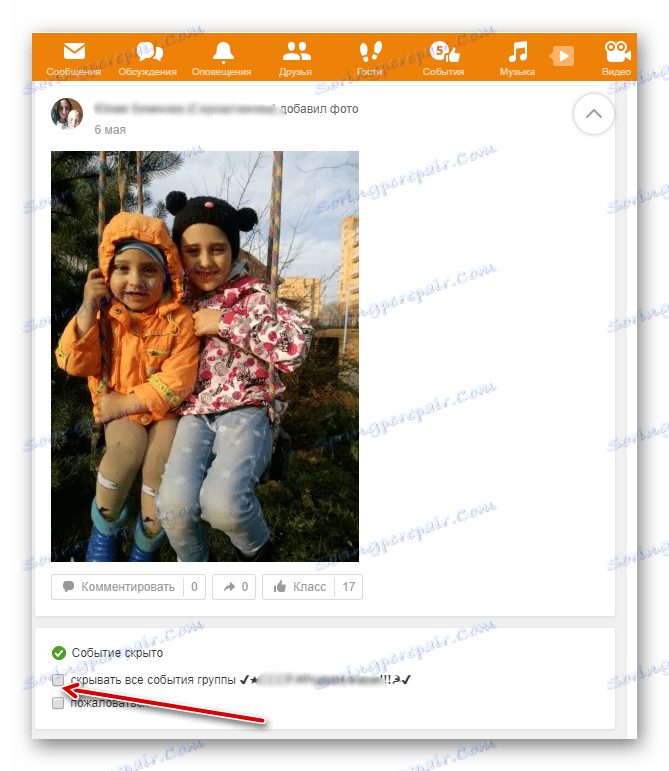
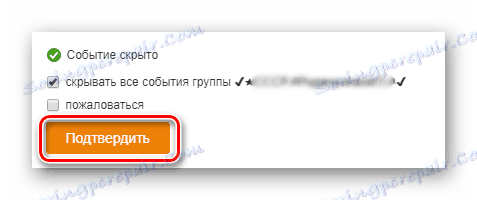
استعادة التنبيهات من الأصدقاء والمجموعات
إذا كنت ترغب في ذلك ، في أي وقت يمكنك استعادة عرض الأحداث في الأصدقاء وفي المجتمعات التي كانت في السابق مخفية عن الشريط من قبل المستخدم.
- انتقل إلى صفحتك ، في الزاوية العلوية اليسرى ، بجوار الصورة الرمزية ، نرى رمزًا صغيرًا على شكل مثلث. انقر عليها باستخدام LMB ، في القائمة المنسدلة ، نختار العنصر "تغيير الإعدادات" .
- في صفحة الإعدادات ، نحن مهتمون بمربع "المخفية من الشريط" .
- على سبيل المثال ، حدد علامة التبويب "الأشخاص" . نحرك الماوس فوق الصورة الرمزية للمستخدم ، والأخبار التي أصبحنا مهتمين بها مرة أخرى ، وفي الزاوية العلوية اليمنى من الصورة ، نضغط على الزر "إزالة من المخفية" في شكل صليب.
- في النافذة التي تفتح ، نعيد في النهاية الشخص إلى الشريط الخاص بنا. القيام به!
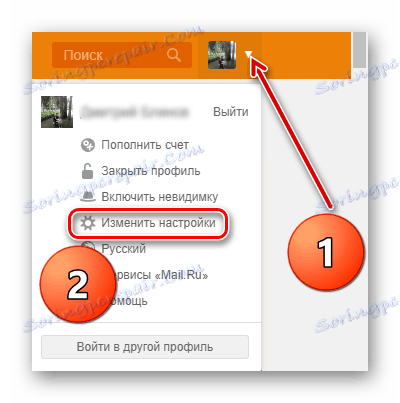
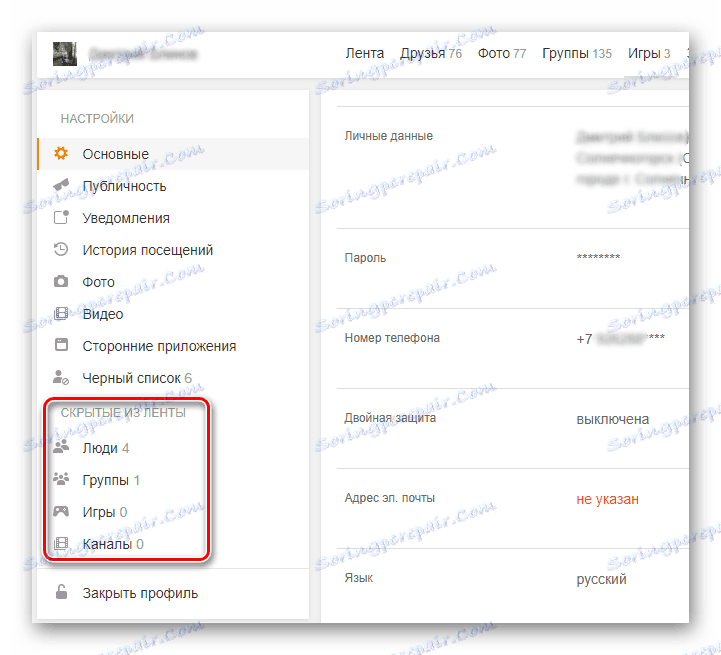
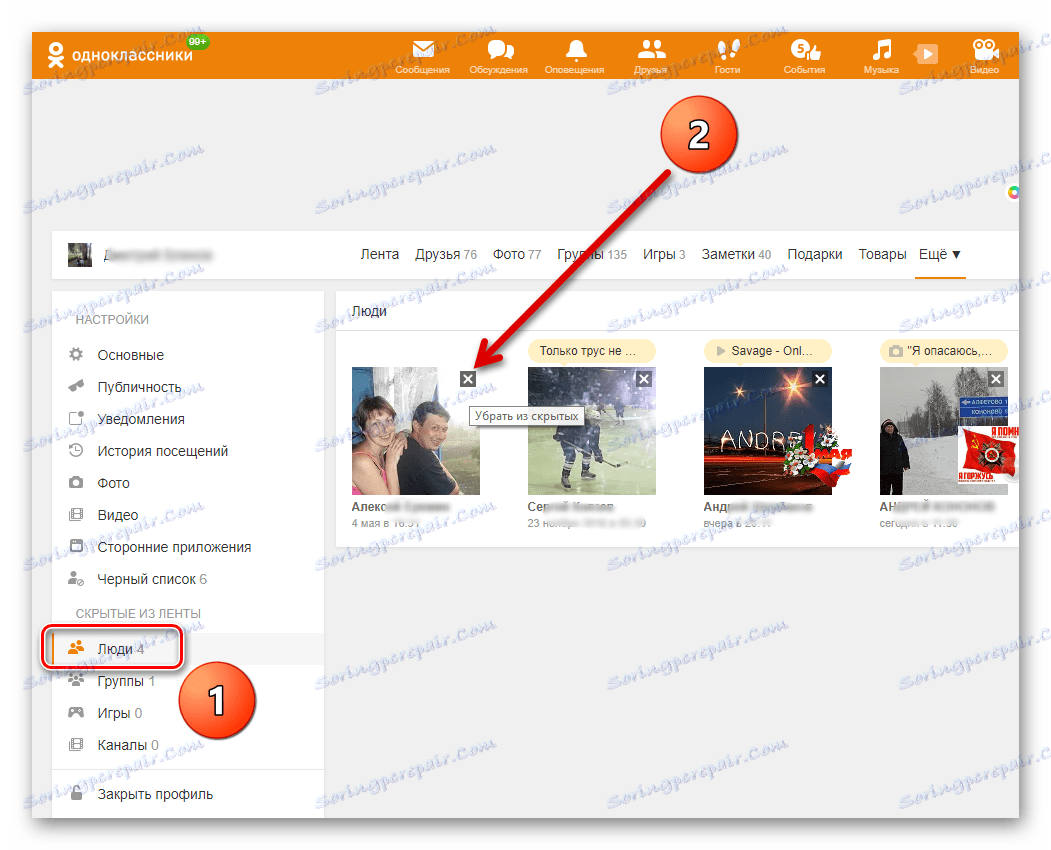
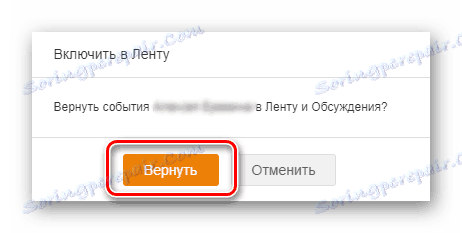
من حيث المبدأ ، هذه هي جميع الإعدادات الرئيسية المحتملة لخبرتك الإخبارية. من خلال اتخاذ هذه الإجراءات البسيطة عند الضرورة ، ستقلل بشكل ملحوظ كمية المعلومات غير الضرورية وغير المهمة على صفحة Odnoklassniki الخاصة بك. بعد كل شيء ، ينبغي أن يجلب التواصل الفرح والسرور.
انظر أيضا: شريط تنظيف في Odnoklassniki